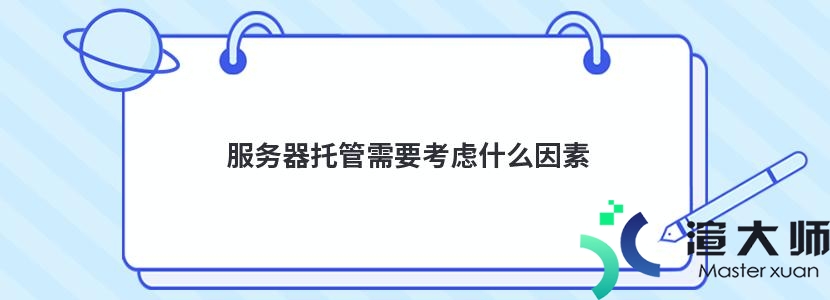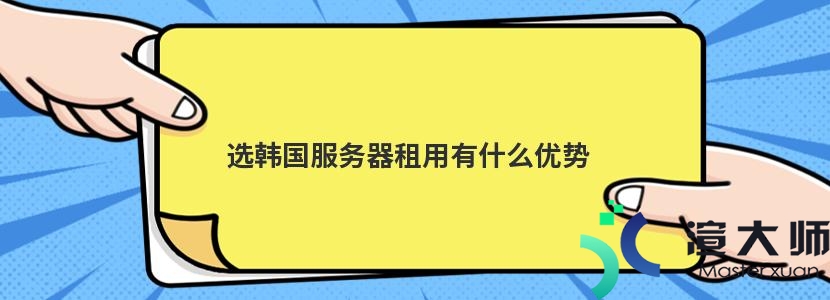早先开发人员比较倾向于使用Docker Desktop对容器进行图形化管理。但如果您用的是无守护进程的Podman。则可安装Podman Desktop(一个开源的GUI应用程序)来管理Linux。macOS和Windows上的容器。本教程将介绍下如何在Fedora Linux上安装配置Podman Desktop。
1。访问podman-desktop.io。在下载页面找到Linux下载按钮(包含Flatpak和zip选项)。这里使用的是Flatpak。
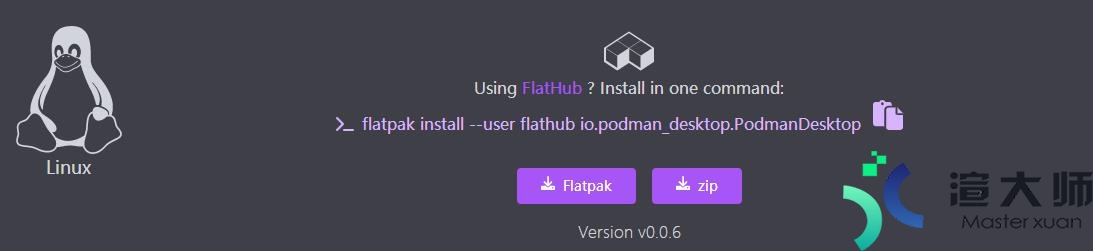
点击Flatpak下载链接后。通过双击文件在GNOME软件中打开它(如果您使用的是GNOME)。根据提示完成安装操作。您也可以通过Fedora Linux命令行窗口安装Podman Desktop:
flatpak install podman-desktop-X.X.X.flatpak
在上面的命令中。您可以用要下载的Podman Desktop特定版本替换X.X.X。如果您下载了zip文件。那么解压缩归档文件。并启动Podman Desktop应用程序二进制文件。
2。通过前面步骤。您在Fedora Linux上安装好Podman Desktop后。便可启动该工具来管理容器。Podman Desktop虽然还处于早期阶段。但它已支持许多常见的容器操作。如创建容器映像。运行容器等。被认为是Docker桌面的替代品之一。另外。您可以在Preferences中的Extensions目录下找到一个Podman扩展。您可以使用它来管理macOS和Windows上的Podman虚拟机。
Podman Desktop还支持Docker桌面扩展。您可以在Preferences首选项下的Docker Desktop Extensions部分安装这些扩展。Podman Desktop应用程序窗口有两个窗格:左侧的窄窗格显示应用程序的不同特性。右侧的窗格是内容区域。它将显示左侧所选内容的相关信息。如下图所示:
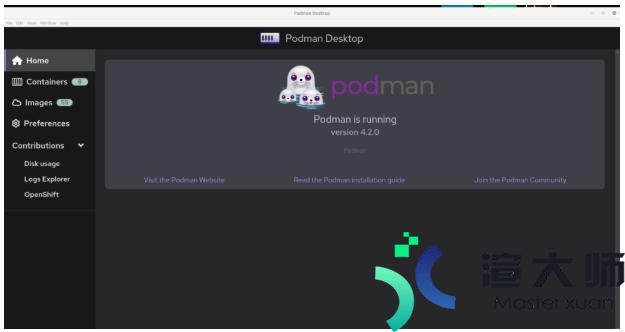
本文地址:https://gpu.xuandashi.com/30525.html,转载请说明来源于:渲大师
声明:本站部分内容来自网络,如无特殊说明或标注,均为本站原创发布。如若本站内容侵犯了原著者的合法权益,可联系我们进行处理。分享目的仅供大家学习与参考,不代表本站立场!